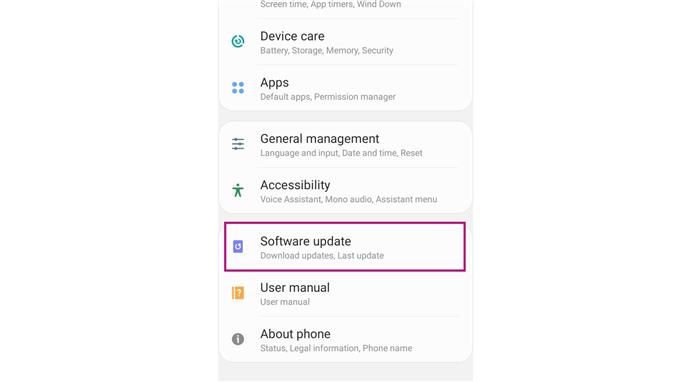Sie möchten die Software auf dem Samsung Galaxy A20 aktualisieren, wissen aber nicht, wie Sie dies manuell tun sollen? Die Hilfe ist hier. Lesen Sie weiter, um die Vorteile und das Verfahren zum Aktualisieren der Software auf Ihrem Smartphone zu erfahren.
Software-Updates sind auf Smartphones unerlässlich. Sie bieten Verbesserungen bei Leistungs- und Sicherheitspatches für das Gerät. Diese Updates könnten das Beste herausholen, was Ihr Telefon bieten kann.
Smartphone-Entwickler verwenden Software-Updates, um auch Korrekturen für gemeldete Probleme auf ihren Geräten bereitzustellen. In den Updates sind Patches enthalten, um die Fehler oder Störungen zu beheben, die auf Smartphones auftreten können.
Abgesehen davon verbessern Software-Updates auch die Geräteleistung. Wichtige Software-Rollouts wie Android-Versions-Updates bieten zusätzliche Funktionen und eine verbesserte UI-Leistung auf dem Galaxy A20. Sie optimieren häufig einige Einstellungen und fügen bestimmte Funktionen hinzu, die dazu beitragen sollen, dass das Gerät reibungsloser läuft.
Benachrichtigungen über Softwareupdates auf dem Galaxy A20 werden häufig automatisch bereitgestellt. Es kann jedoch vorkommen, dass es versehentlich geschlossen wird und der Benutzer möglicherweise nicht über das vorhandene Software-Update informiert ist. Aus diesem Grund könnten sie diese wichtige Sache auf ihren Geräten übersehen.
In diesem Beitrag finden Sie die Schritte zum Überprüfen und manuellen Aktualisieren der Software auf dem Samsung Galaxy A20. Wenn Sie zu den Personen gehören, die nicht technisch versiert sind, um die Option auf ihrem Smartphone zu finden, können Sie die unten aufgeführten Verfahren befolgen.
Schritte:
- Greifen Sie über den Startbildschirm auf die Einstellungen zu. Sie können nach oben wischen, um auf die App-Schublade zuzugreifen.

- Scrollen Sie nach dem Öffnen des Einstellungsmenüs zu Software Update und wählen Sie Software Update aus, das sich im unteren Bereich befindet.

- Tippen Sie nach dem Tippen auf Software Update auf Herunterladen und Installieren. Dadurch wird das verfügbare Update für Ihr Galaxy A20 überprüft.

- Warten Sie, bis das Telefon ein Update überprüft hat. Es kann eine Weile dauern, bis Ihr A20 ein verfügbares Software-Update überprüft.

- Wenn ein Software-Update verfügbar ist, sollten Sie die Details und eine Option zum Herunterladen und Installieren sehen. Wenn die Software Ihres Galaxy A20 aktualisiert wird, sollte die Meldung „Ihre Software ist auf dem neuesten Stand“ angezeigt werden.

- Sie können auch die Option Automatischer Download über WLAN aktivieren. Dadurch wird Ihr Telefon automatisch aktualisiert, sobald ein verfügbares Software-Update von Samsung veröffentlicht und Ihr Galaxy A20 mit einer stabilen WLAN-Verbindung verbunden ist.

Die für die Aktualisierung und Installation der Software aufgewendete Zeit kann je nach Gerät variieren. Bestimmte Faktoren wie die Internetgeschwindigkeit können sich darauf auswirken, wie lange das Gerät die Software aktualisiert. Stellen Sie nur sicher, dass Sie Ihr Galaxy A20 beim Neustart nicht ausschalten, um ein gemauertes Smartphone zu vermeiden.
Wenn auf Ihrem Samsung Galaxy A20 nicht mehr genügend Speicherplatz vorhanden ist, müssen Sie möglicherweise den Kameraspeicher einstellen und Ihrem Telefon dabei helfen, Speicherplatz freizugeben. Um mehr darüber zu erfahren, klicken Sie bitte hier.
Wir haben auch unseren Youtube-Kanal für einige Tutorials und Videos zur Fehlerbehebung. Wenn Sie es besuchen, abonnieren Sie es bitte und vergessen Sie nicht, unseren Videos einen Daumen hoch zu geben. Vielen Dank.